-
![]() Windows向けデータ復旧
Windows向けデータ復旧
- Data Recovery Wizard Free購入ダウンロード
- Data Recovery Wizard Pro 購入ダウンロード
- Data Recovery Wizard WinPE購入ダウンロード
- Partition Recovery購入ダウンロード
- Email Recovery Wizard購入ダウンロード
- おまかせデータ復旧サービス
主な内容:
![]() 受賞とレビュー
受賞とレビュー
概要:
Windows 11/10/8/7でPCから削除された動画を復元するための3つの効果的な方法をご紹介しています。ソリューションの中で、EaseUSデータ復旧ソフトはあなたの最高のビデオ回復ツールです。このツールをダウンロードして、3つのステップで失われたビデオを回復します。
ビデオは、人によっては大切な財産です。大切なものを失くしてしまうと、とても悔しい思いをすることになります。通常、以下のような理由で映画やビデオを紛失することがあります。
削除されたビデオが唯一のコピーだった場合、それは壊滅的なものである可能性があります。良いニュースは、削除されたビデオを回復することができるということです。ここでは、PCから削除されたビデオを回復するための3つの方法を紹介します。ごみ箱を空にしなかった場合は、方法 1 を参照してください。ごみ箱を空にした場合は、方法2、または方法3に進んでください。
動画を削除すると、動画はごみ箱に入れられます。ごみ箱を空にしていない場合は、ごみ箱から削除した動画を復元することができます。
ステップ1. ごみ箱に移動します。削除した動画が残っているかどうか確認します。
名前や種類がわからない場合は、MXF、RM、AVI、WMV、MOV、MPEGなどのファイル形式を探してみてください。
ステップ2. 動画を選択し、「元に戻す」をクリックすると、動画が復元されます。
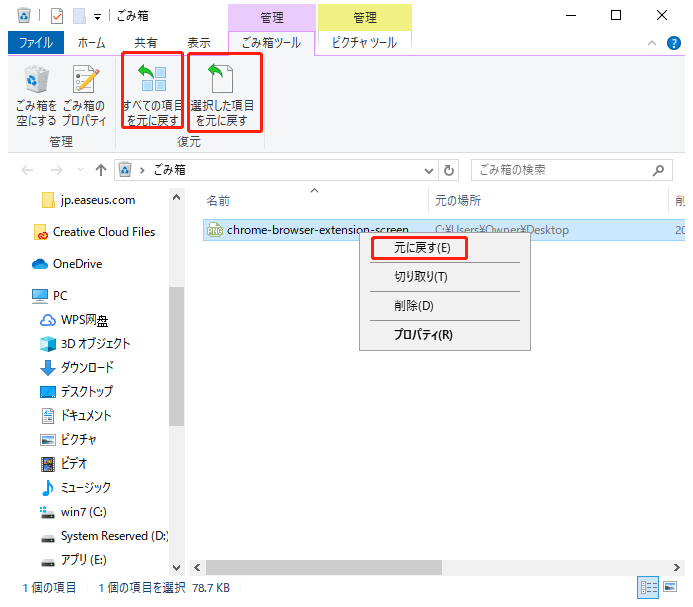
ごみ箱にファイルが見つからない場合、いくつかの復元ソフトウェアで削除されたビデオを復元することができます。
パソコンで削除された動画が見つからない場合、削除された動画を復元する方法は?専門的なファイル復元ソフトが必要です。そして、EaseUS Data Recovery Wizard は私のおすすめです。このソフトは削除された動画を元のファイル名とストレージパスで復元します。さらに、このソフトはダイナミックディスク、RAID、EXT2/EXT3ファイルシステムにも対応しています。
この効果的なソフトウェアをダウンロードして、削除された動画を取り戻しましょう。
ステップ1. 場所を選択し、スキャンを開始します。
元のビデオファイルが保存されていたパーティション/SDカード/USBメモリを選択するか、または特定のフォルダーを直接指定します。「紛失データの検索」をクリックします。

ステップ2.復元したいファイルを選択します。
スキャンは時間がかかりますので、完成までお待ちください。「種類」の「ビデオ」を選択して、途中でデータの検出とプレビューができます。
※「フィルター」をクリックして、紛失したファイルの種類、日付、サイズなどによって見つけることができます。
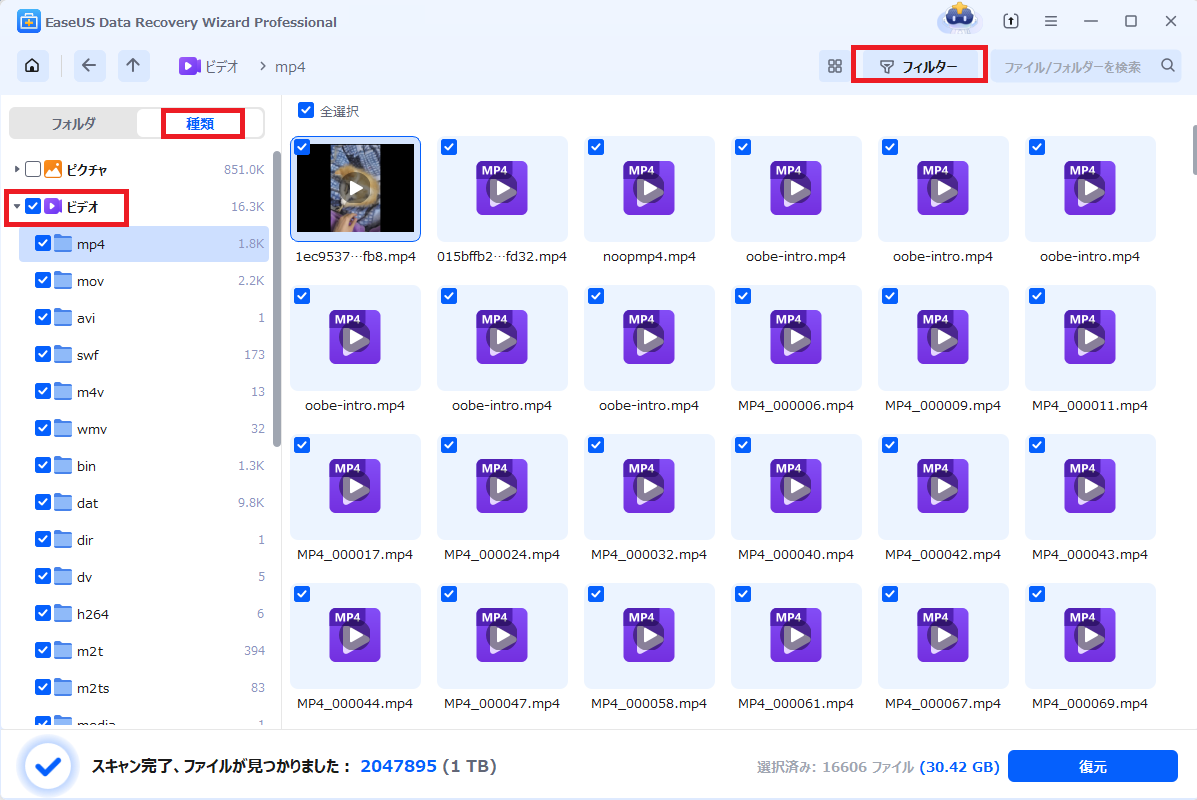
ステップ3.場所を指定して復元します。
復元したいビデオファイルを選択して、「復元」をクリックしてください。それから、ファイルの保存場所を指定してください。
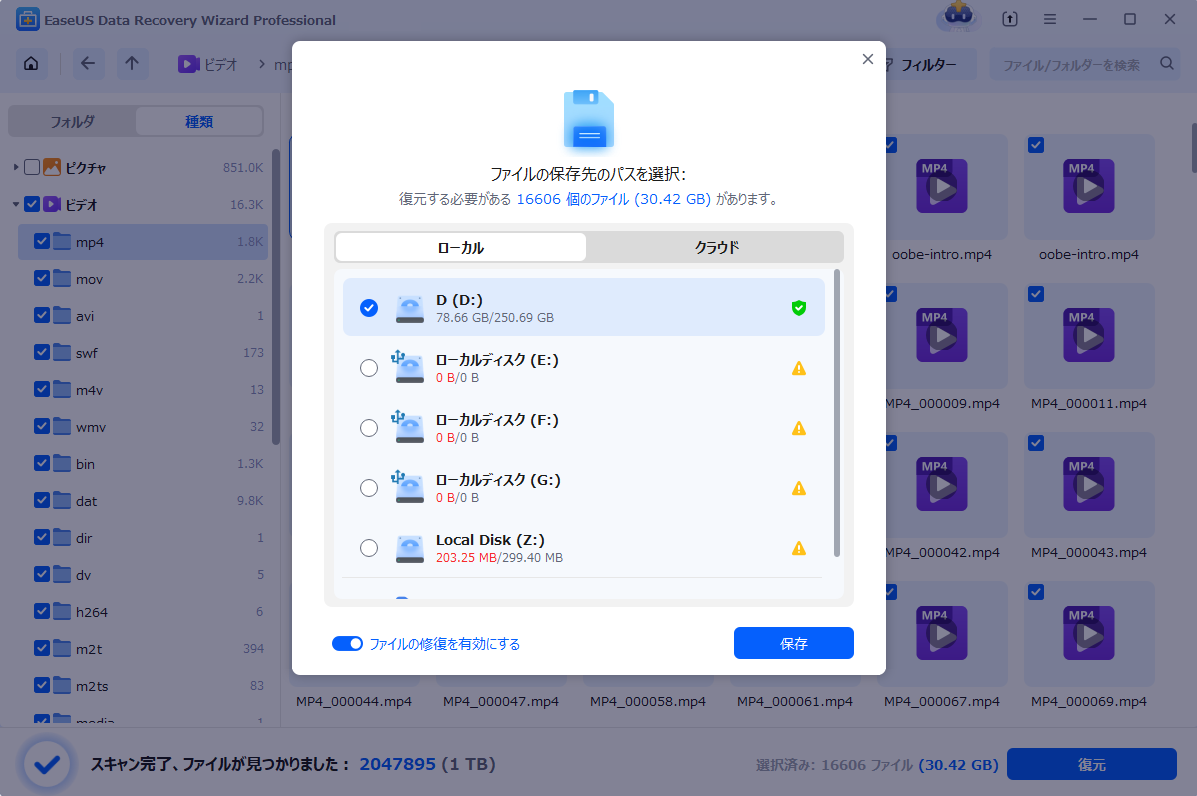
まだ問題がある場合は、このビデオを見て、PCから削除されたビデオを回復してください。
Windows 11/10/8/7でファイル履歴をオンにして動画のバックアップを作成している場合、以下の手順でバックアップを利用して失われた動画を復元することが可能です。
ステップ1. 検索ボックスをクリックし、ファイル履歴と入力します。
ステップ2. 検索結果から「ファイル履歴からファイルを復元する」をクリックします。
ステップ3. 復元する必要がある動画ファイルを選択し、プレビューします。
ステップ4. 緑色の「リストア」ボタンをクリックします。
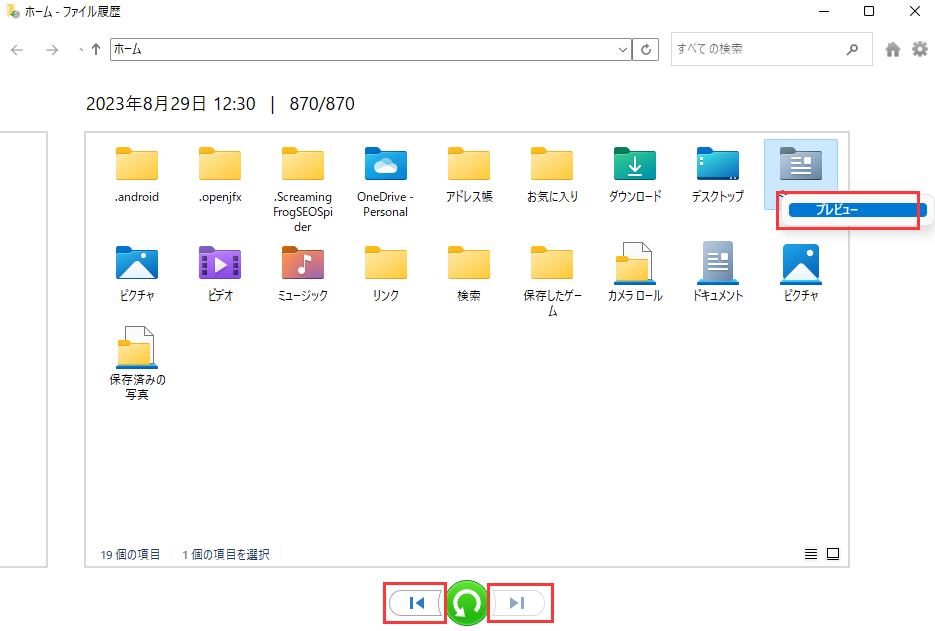
PCから削除された動画を復元する3つの方法について学びました。これらの解決策があなたのために働くことを願っています。iPhoneユーザーやAndroidユーザーであれば、以下のガイドに従うことができます。
1.ノートパソコンで永久に削除された動画を復元する方法は?
永久に削除された動画を復元するためには、データ復元ソフトを使用する必要があります:
2.削除された古い動画を復元できますか?
削除した動画は、かなり前に削除したものであっても復元することができます。ファイル履歴を使うか、データ復旧ツールに頼るかのどちらかです。
3.iPhoneから削除した動画を復元することはできますか?
はい、以下の手順でiPhoneから削除した動画を復元することができます:
ステップ1.iPhoneで「写真」アプリを開きます。
ステップ2.「アルバム」をタップし、「最近削除されたもの」を選択します。
ステップ3.復元したい項目を選択し、「復元」→「写真/ビデオの復元」をクリックします。
誤って消去してしまったファイルをはじめ、様々な問題や状況でもデータを簡単に復元することができます。強力な復元エンジンで高い復元率を実現、他のソフトでは復元できないファイルも復元可能です。
もっと見るEaseus Data Recovery Wizard Freeの機能は強い。無料版が2GBの復元容量制限があるが、ほとんどのユーザーはほんの一部特定なデータ(間違って削除したフォルダとか)のみを復元したいので十分!
もっと見る...このように、フリーソフトながら、高機能かつ確実なファイル・フォルダ復活ツールとして、EASEUS Data Recovery Wizardの利用価値が高い。
もっと見る